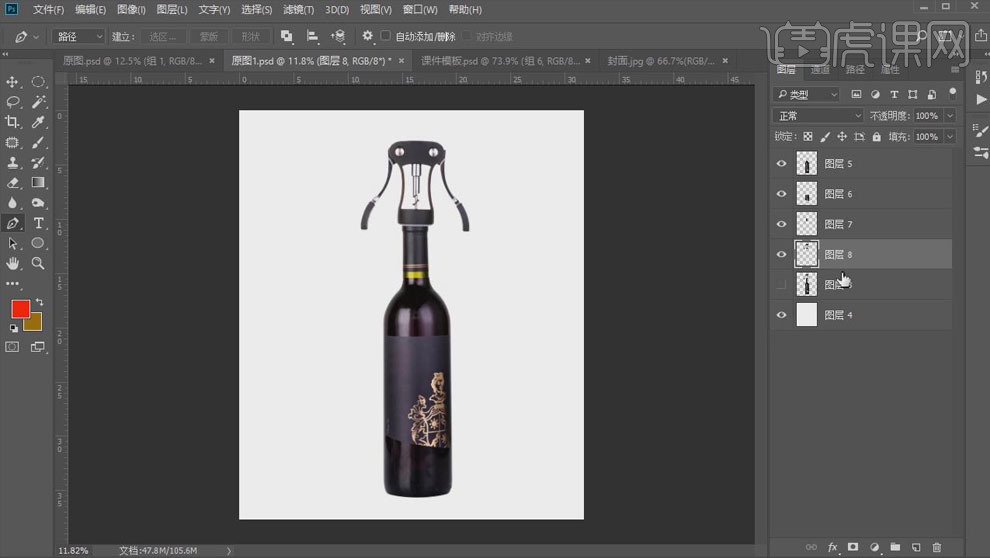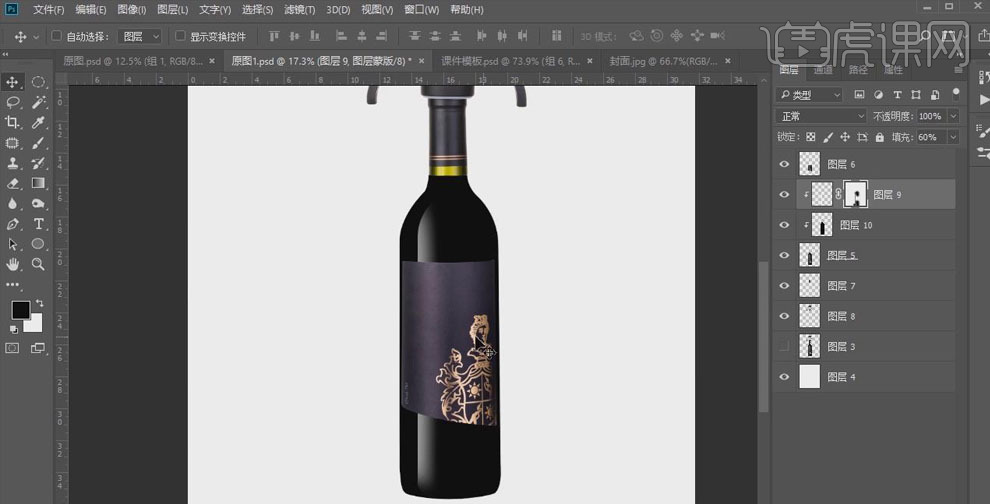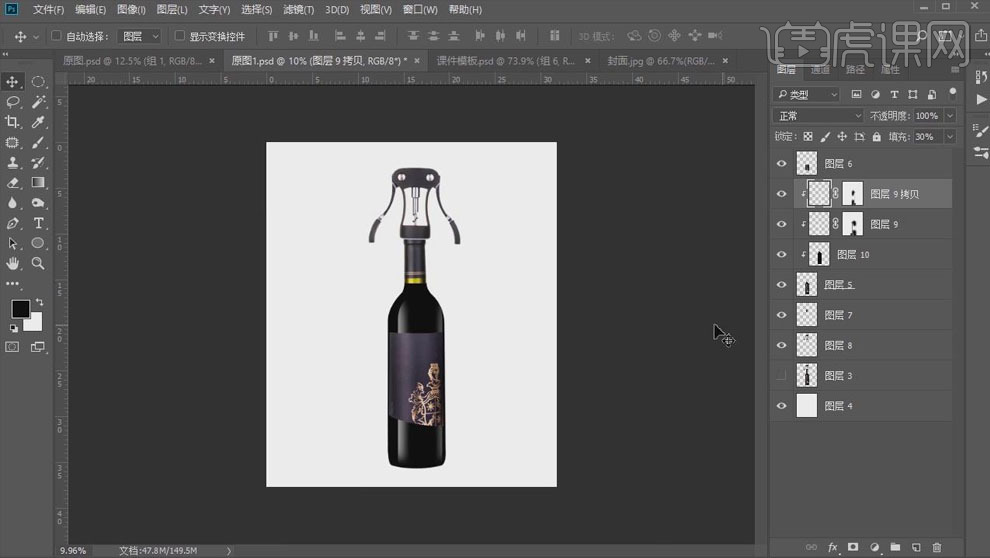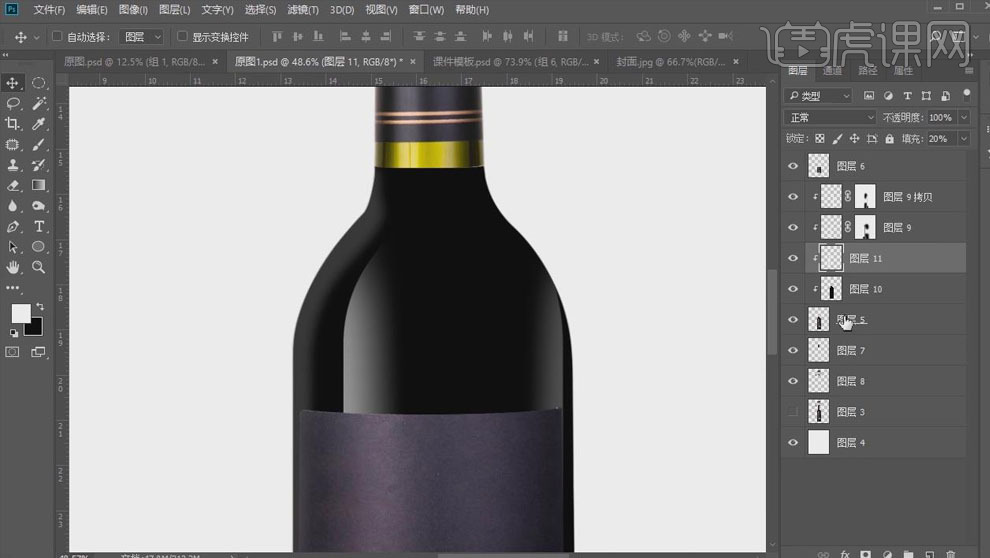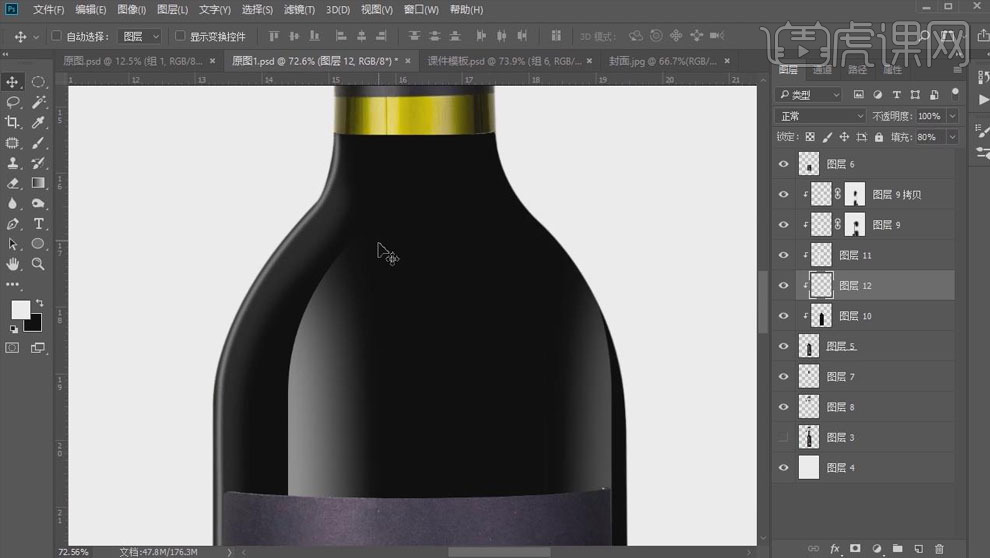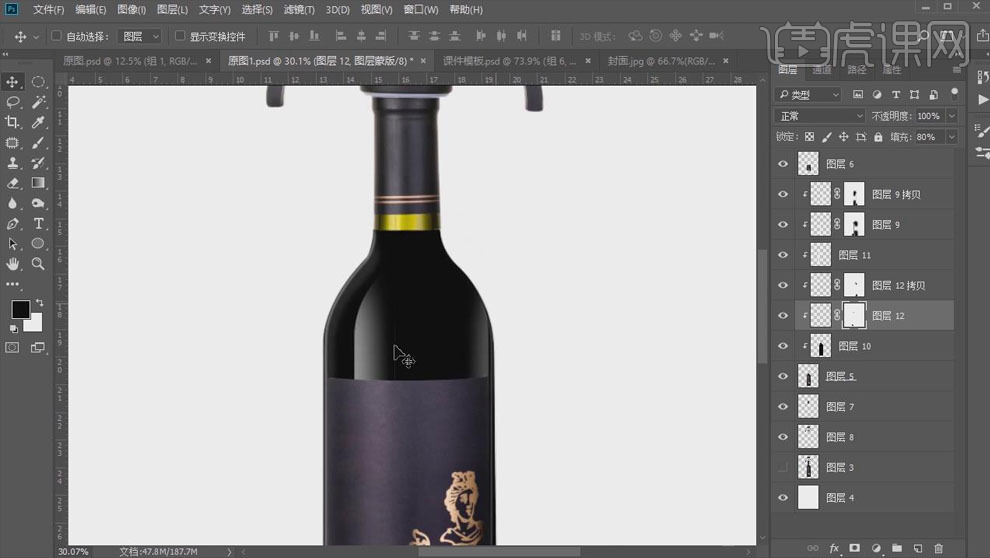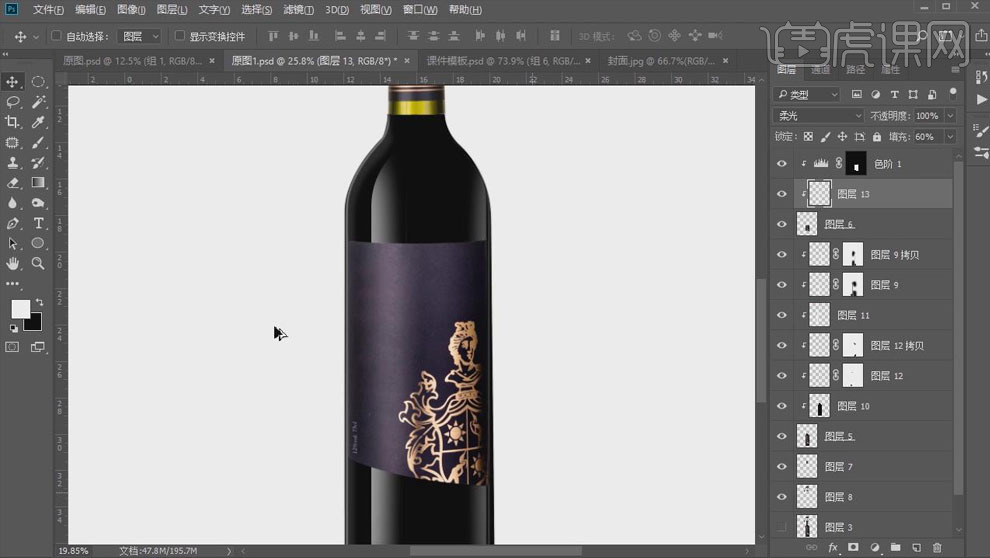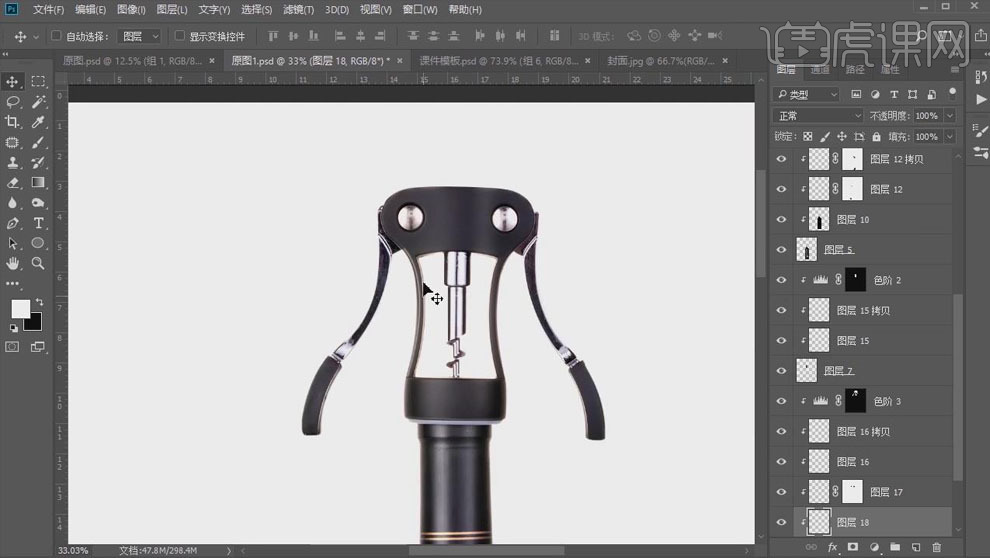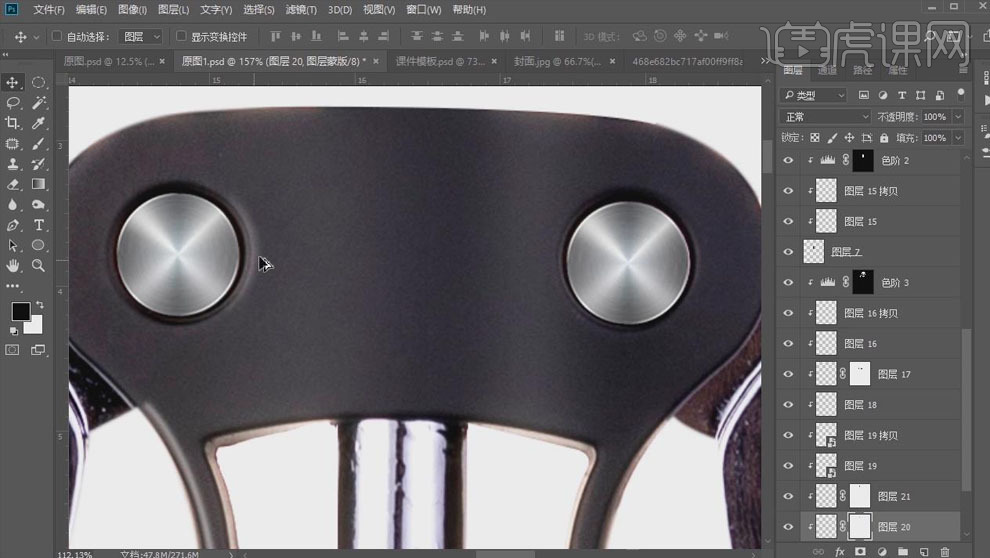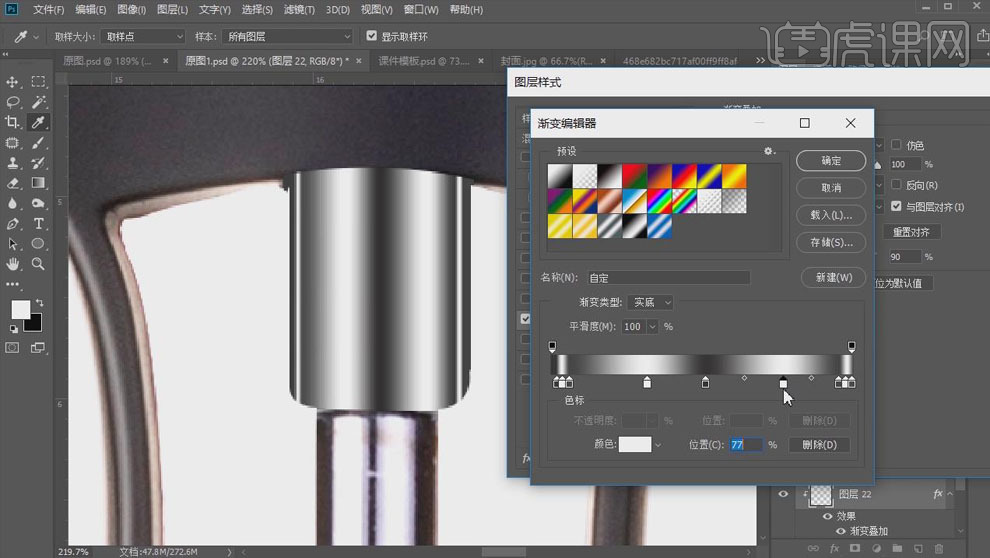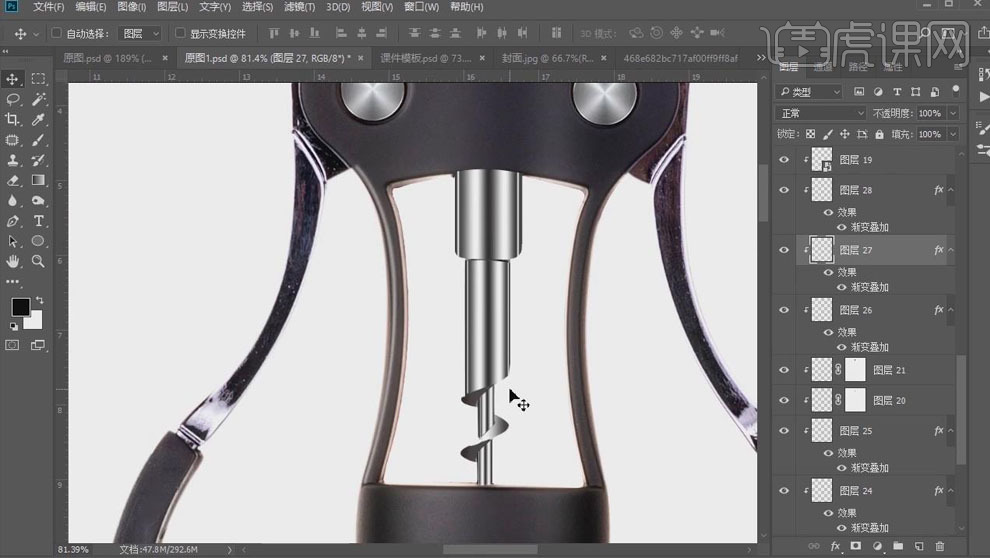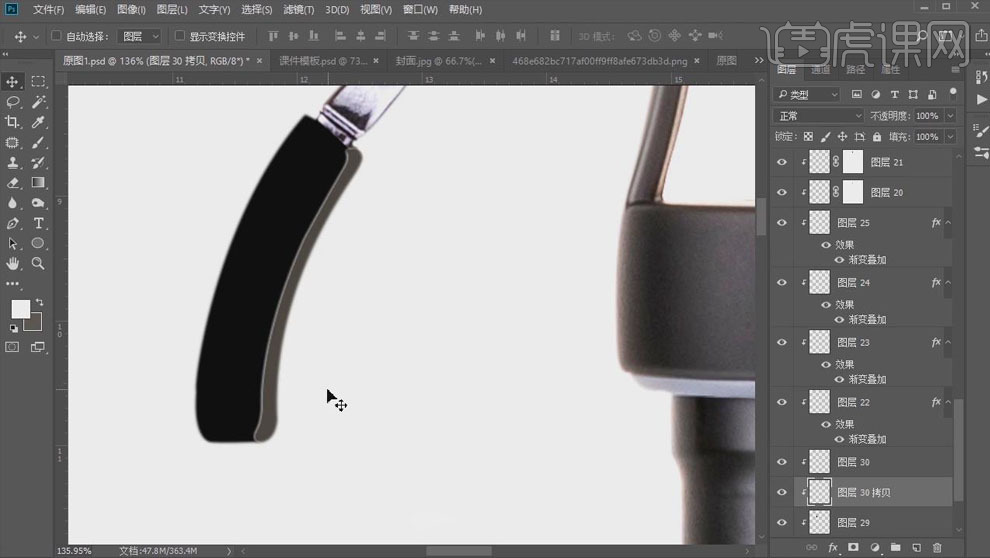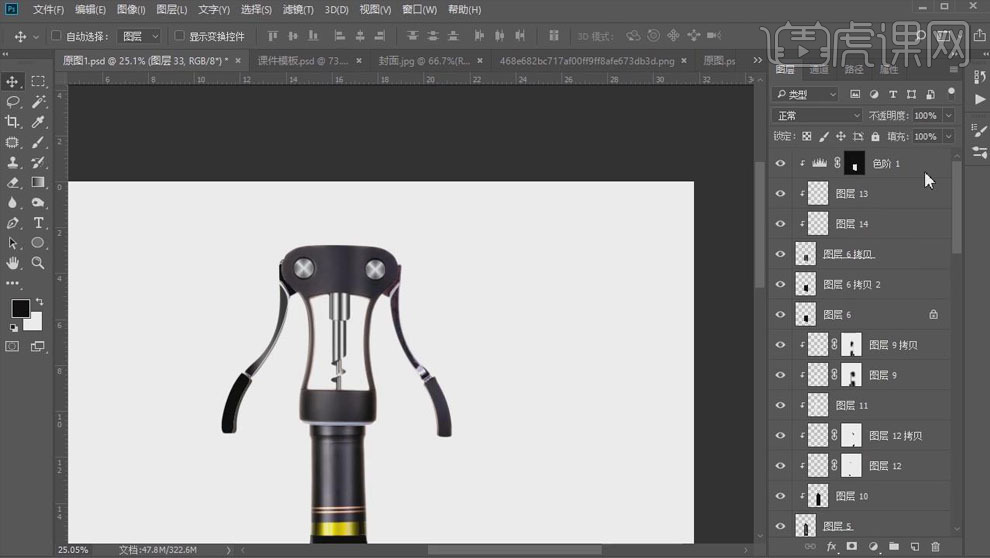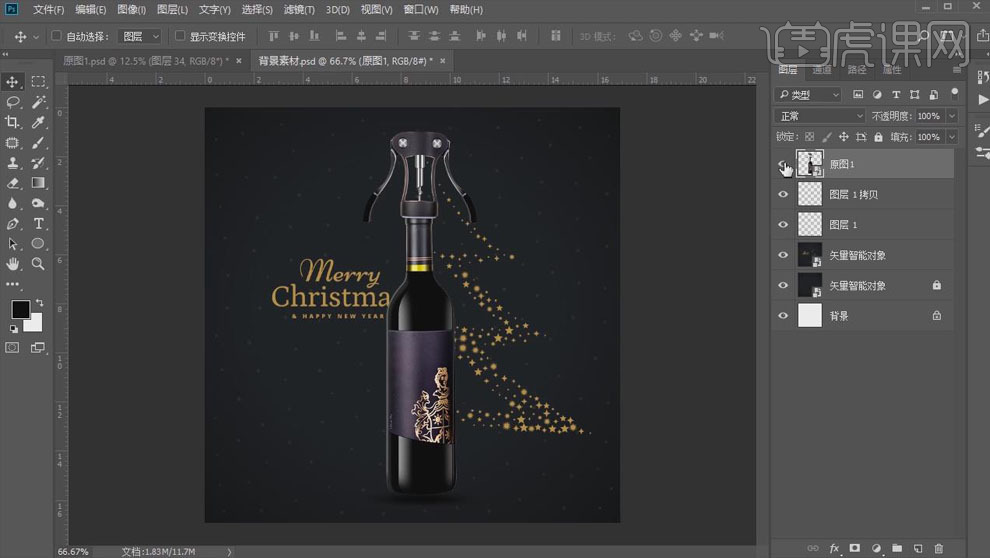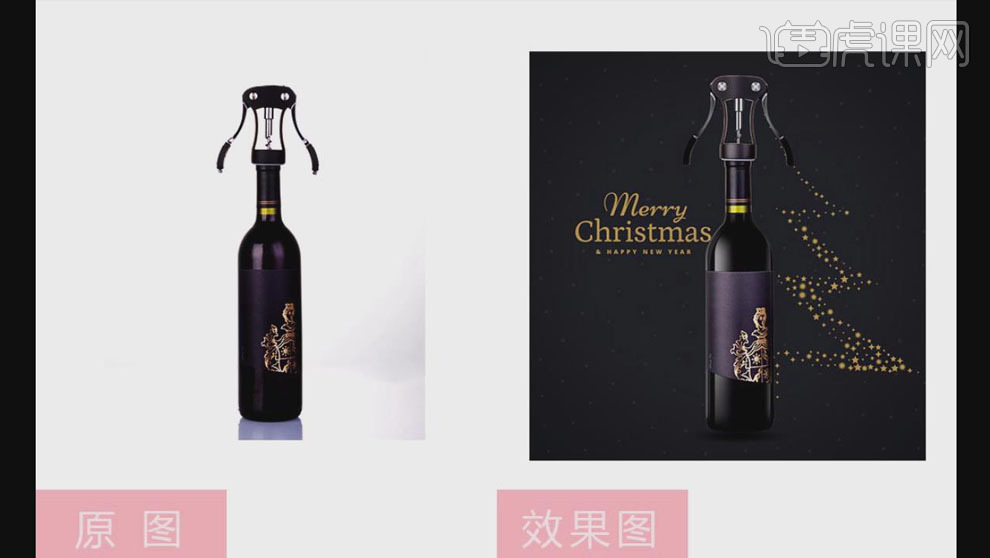如何用PS精修红酒瓶 |
您所在的位置:网站首页 › 怎么用ps精修花生 › 如何用PS精修红酒瓶 |
如何用PS精修红酒瓶
|
1.在【ps】中打开产品图,按【ctrl】键单击缩览图调出选区,在【路径面板】中点击【选区转为路径】,再复制得到的“路径1”;选择【钢笔工具】,按住【ctrl】键选中不需要的路径删除,得到酒瓶下半部分的路径。
2.同样的方法,将瓶贴、瓶颈和最上方的结构单独抠出来。
3.在瓶身图层的上方新建图层,右击【创建剪切蒙版】,【Alt+Delete】填充黑色;再新建图层,【创建剪切蒙版】,使用【钢笔工具】绘制高光的路径,【Ctrl+Enter】转为选区,添加【图层蒙版】,【渐变工具】拉出渐变,【画笔工具】过渡边缘。
4.【Ctrl+J】复制高光图层,【创建剪切蒙版】,【Ctrl+T】右击【水平翻转】,移动到右边,适当缩小作为辅助光源,降低图层的【填充】30%。
5.新建图层,【创建剪切蒙版】,使用【钢笔工具】在左边绘制反光的路径,【Ctrl+Enter】转为选区,填充白色;【填充】20%,【高斯模糊】15px。
6.新建图层,【创建剪切蒙版】,使用【钢笔工具】在边缘沿着瓶身的形状绘制路径,选择【画笔工具】,【不透明度】100%,将【前景色】改为白色,按【Enter】键进行描边;【填充】80%,【高斯模糊】3px。
7.选择高光,按【Alt+Shift】键拖动复制到右边,【Ctrl+T】右击【水平翻转】,调整到合适的位置;【填充】50%,添加【蒙版】,使用【画笔】擦除不需要的描边。
8.选择瓶贴图层,按【Ctrl】缉拿单击缩览图调出选区,【Cctrl+L】调整色阶增强对比,有【创建剪切蒙版】。
9.新建图层,【创建剪切蒙版】,使用【钢笔工具】绘制反光路径,【Ctrl+Enter】转为选区,填充白色,【高斯模糊】110px,【填充】60%。
10.选择瓶贴图层,【Ctrl+J】复制并填充黑色,【CtrlJ】复制,分别将两个黑色图层向上、下移动1px,做出厚度;同样用【钢笔工具】绘制白色描边路径。
11.选择瓶颈的图层,【Ctrl+L】调整色阶,向左右拖动滑块增强对比;右击【创建剪切蒙版】。
12.和瓶贴同样的处理方法,做出这部分的高光。
13.选择产品最上方的结构,同样的方法调整色阶并绘制高光。如下。
14.【Ctrl+C】、【Ctrl+V】将圆形按钮素材粘贴到画布中,【Ctrl+T】调整大小和位置;用【钢笔工具】绘制白色描边路径,【高斯模糊】3px。
15.使用【钢笔工具】绘制不锈钢部分的形状,填充白色,【填充】0%;双击图层添加【渐变叠加】效果,调整颜色和【角度】-1,【缩放】90%。
16.同样的,用【钢笔工具】绘制下方结构的形状,将渐变叠加效果【粘贴图层样式】到形状上。
17.使用【钢笔工具】绘制把手的路径,【Ctrl+Enter】转为选区,填充黑色;同样绘制边缘的形状,填充灰色;【Ctrl+J】复制,向左移动1像素,填充白色,【高斯模糊】2px。
18.使用【钢笔工具】绘制不锈钢部分的形状,填充白色,【填充】0%;添加【渐变叠加】效果;同样用【钢笔工具】绘制边缘的描边路径。
19.【Ctrl+Shift+Alt+E】盖印图层,使用【钢笔工具】将上方左边的结构抠出来,【Ctrl+T】右击【水平翻转】,移动到右边,调整位置;【Ctrl+S】保存为png格式。
20.打开素材,【置入】保存的产品图片,调整位置。
21.最终效果如图所示。
|
【本文地址】
今日新闻 |
推荐新闻 |